お客さまへの払い戻しを管理する
払い戻しについて
お客さまから払い戻しのリクエストがあった場合、リクエストに応じて、全額払い戻し、一部払い戻し、または商品ごとの払い戻しから柔軟に対応いただけます。Squareで処理された決済は、Square データまたはSquare POSレジアプリのいずれで処理された場合でも、元のお取引日から1年以内であれば払い戻しが可能です。この期間を過ぎた場合は、Square以外の方法で払い戻しを行ってください。
ただし、QRコード決済の場合、払い戻しが可能な期間はQRコード決済事業者によって異なる場合があります。払い戻しが実行されると、購入金額の全額がお客さまに返金されます。Squareでは加盟店さまから払い戻しに関する追加手数料はいただきません。詳細については、QRコード決済を受け付けるをご確認ください。
Squareで払い戻しが可能な期間は以下のとおりです。
楽天ペイ:60日
au PAY:90日
d払い:180日
Alipay、メルペイ、PayPay、WeChat Pay:1年
加盟店さまが払い戻し手続きを完了すると、Squareは翌営業日までにカード名義人のカード発行会社に払い戻し依頼を送信します。カード発行会社の処理速度によりますが、返金がカード名義人の明細に反映されるまでには、さらに2~7営業日ほどかかる場合があります。カード発行会社によって手続きにかかる時間が異なります。
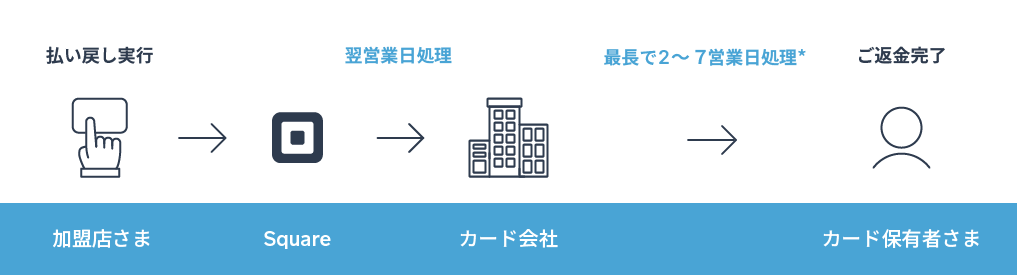
はじめに
払い戻し処理を行う前に、以下の点をご確認ください。
Squareアカウントの残高に払い戻しに必要な十分な資金があるかご確認ください。払い戻しが実行されると、払い戻し金額が残高から即時に差し引かれます。払い戻し処理は、Squareアカウントの残高が払い戻し金額以上ある場合にのみ可能です。Squareの残高が不足している場合の対応方法については、払い戻しに失敗した場合のトラブルシューティング方法をご覧ください。
なお、一度実行した払い戻しは取り消しができませんので、払い戻し処理を行う前に、対象注文の内容を十分にご確認ください。
払い戻し処理にはいくつかの制限があります。
交通系ICの電子マネー:非対応。払い戻しは現金でご対応ください。この場合、手数料は払い戻しされませんのでご注意ください。現金による対応の場合もPOSレジには取引記録が残るため、売上に不一致が生じます。
iDとQUICPay:全額払い戻しのみ対応。一部払い戻しはできません。ご希望の場合は、対象の決済を全額払い戻したうえで、正しい金額で再度決済を行ってください。
楽天ペイ:商品別払い戻しおよび一部払い戻しはご利用いただけません。
払い戻し手続きを行う
- POSレジアプリにログインし、[取引] をタップします。
- 払い戻しを行う決済を選択します。カード番号、電話番号、お客さま名、レシート、メモ、または商品で支払いを検索することもできます。
- [払い戻し] をタップします。
- 売上全額を払い戻すには、[すべての商品を選択] をタップし、払い戻す該当商品を選択します。特定の金額を払い戻すには、[金額] をタップします。
- [次へ] をタップします。
- 金額の払い戻し方法を選択し、払い戻しの理由を選択します。
- [払い戻し] をタップします。
- Square データにログインし、[取引] に移動します。
- 払い戻しを行う決済を選択します。また、フィルター機能を使用して支払いを検索することもできます。
- [•••] > [払い戻し] の順にクリックします。
- 売上全額を払い戻すには、[商品] ボックスにチェックを入れます。また、特定の商品のみ払い戻すには該当商品にチェックを入れます。特定の金額を払い戻すには、[金額を払い戻す] をクリックし、払い戻しの理由を選択します。
- [払い戻し] をクリックします。
払い戻しポリシーをカスタマイズする
Square データの [レシート] の設定から、払い戻しと返品規則をカスタマイズできます。設定したポリシーは、Eメール、SMS通知、印刷レシートに表示されます。返品規則を設定しない場合、規約なしとみなされます。払い戻しや保証を提供されない場合は、その旨を明確に記載することをお勧めします。詳しくは、レシートをカスタマイズする方法をご覧ください。
ご注意:主要カード会社はすべて、お客さまが商品やサービスを受け取っていないことが証明できる場合、カード名義人がチャージバックの請求を行えるよう規定しています。